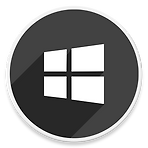 윈도우11 WSL 암호 잊었을 때 패스워드 초기화 방법
윈도우11 WSL 암호 잊었을 때 패스워드 초기화 방법
HowTo - WSL에서 Linux 암호를 잊었을 때 초기화 설정 방법 WSL(Linux용 Windows 하위 시스템)은 Windows에서 편안하게 Linux 기능을 즐기고자 하는 사람들을 위한 편리한 도구입니다. Windows에서 WSL을 사용하여 Linux를 설치하면 사용자 이름과 암호를 생성하라는 메시지가 표시됩니다. 이때 생성한 사용자는 WSL에서 Linux를 시작할 때 자동으로 로그온됩니다. 문제는 한동안 WSL 기능을 사용하지 않으면 계정 및 암호를 잊어버릴 수 있으며, "sudo" 명령을 사용해야 할 때 암호를 입력해야 하기 때문에 문제가 될 수도 있습니다. 물론 이러한 문제는 쉽게 해결할 수 있습니다. 참고로 Windows 11에서 사용할 수 있는 WSL 배포판은 Ubuntu, Debian..
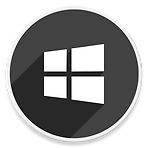 윈도우11 파일 탐색기에서 실시간 검색 결과 활성화 방법
윈도우11 파일 탐색기에서 실시간 검색 결과 활성화 방법
HowTo - Windows 11 파일 탐색기에서 즉시 검색 결과를 확인하는 방법 Windows 파일 탐색기의 기능은 새로운 버전이 출시되는 동안 크게 변경되지 않았습니다. 특히 검색어를 입력하고 결과가 보여지질 때까지 기다려야 하는 것은 Windows 11 출시 이후에도 여전합니다. Microsoft는 그동안 파일 탐색기에서 검색 결과를 즉시 보여주는 기능을 테스트해 왔으며, 사용자의 검색어 입력이 끝날 때까지 기다리는 대신 사용자가 입력하는 것과 동시에 결과를 반환할 수 있수 있는 기능을 활성화할 수 있습니다. 2022년 10월 출시한 KB5018496 업데이트에 이러한 기능이 도입되었지만, 최신 업데이트 패치를 적용하더라도 현재 대부분의 Windows 11 사용자는 해당 기능을 사용할 수 없습니다...
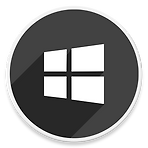 윈도우11 플립 시계 화면 보호기 적용 방법 (Flip Clock)
윈도우11 플립 시계 화면 보호기 적용 방법 (Flip Clock)
HowTo - Windows 11 Flip Clock 화면 보호기 적용 방법 Microsoft는 Windows 7 출시 이후 화면 보호기에 대해 관심을 보이지 않고 있습니다. Windows 7과 함께 제공된 기존 화면 보호기는 여전히 Windows 10 및 11에 포함되어 있으며, 새로운 운영체제 출시 이후 새롭게 추가된 것은 없습니다. 만약 PC를 보호하기 위해 여전히 화면 보호기를 사용하고 있다면, Fliqlo 화면 보호기를 사용하여 화면을 플림 시계처럼 보이도록 설정할 수 있습니다. 검정색 배경 화면에서 큰 흰색 숫자는 플립 애니메이션과 함께 시간을 표시합니다. 따라서 멀리 떨어져 있어도 시간을 확인하기 쉽습니다. Windows 11 Flip Clock ScreenSavers 화면 보호기를 설치하는..
 윈도우11 포트(Port)가 열려 있는지 확인하는 방법
윈도우11 포트(Port)가 열려 있는지 확인하는 방법
HowTo - Windows 11 포트가 열려 있는지 확인하는 방법 Windows 11에서 특정 응용 프로그램이 인터넷에 액세스할 수 없거나 응용 프로그램을 차단하려는 경우 현재 열려 있는 포트를 확인하는 방법을 살펴보도록 하겠습니다. Windows에서 포트가 열려 있는지 확인하는 가장 쉬운 방법은 "Netstat" 명령어를 사용하는 것입니다. Netstat은 네트워크 통계(Network Statistics)의 약자로 인터넷 프로토콜(TCP, UDP, FTP 등)이 현재 사용 중인 포트가 표시됩니다. 'Netstat' 명령어 및 타사 도구로 포트가 열려 있는지 확인하는 방법 Netstat 명령을 통해 활성 포트 및 해당 포트를 사용하는 프로세스의 이름을 확인할 수 있습니다. 만약 명령 프롬프트를 사용하여..
 윈도우11 암호 제거, 암호 없이 로그인하는 방법
윈도우11 암호 제거, 암호 없이 로그인하는 방법
HowTo - Windows 11 비밀번호 입력 없이 로그인하는 방법 Windows 암호는 누군가 컴퓨터에 접속하여 중요한 파일에 액세스하는 것을 방지하는 유일한 방법입니다. 비밀번호를 제거하는 것이 보안상 좋은 방법은 아니지만 정기적으로 비밀번호를 입력하는 것이 귀찮다면 완전히 제거할 수 있습니다. 물리적 액세스 권한이 있는 모든 사람을 신뢰할 수 있는 위치에 컴퓨터가 있다면 문제가 없습니다. 그러나 외부에서 사용하는 노트북에서 비밀번호를 제거하는 것은 절대 권장하지 않습니다. 분실 또는 도난 당했을 때 소중한 개인 정보가 모두 노출될 수 있기 때문이죠. 또한 Google Chrome 등 일부 브라우저에서는 Windows 비밀번호를 사용하여 민감한 데이터를 보호하고 있습니다. 예를 들어 웹 사이트 로그..
